
发布时间:2017/03/29 10:34:53
在使用BarTender设计并打印条码标签,有时在打印之前无法知晓一个或多个对象的数据,则可以对BarTender进行配置,使其在打印作业开始时显示数据输入表单,供你输入必要的数据。例如,你需要打印一个标准的发货标签,其中包括包装重量,但在打印前又无法知道包装重量。
数据输入表单包括数据输出提示,查询提示和同一表单的记录选定器。BarTender 2016现支持用户输入信息、从相同位置查询数据库和筛选数据记录。改进的数据输入表单现可为单个模板设计多个表格,同一表格放置多个提示,同一文档使用多个表格。此外,新的记录选择器控件支持表单中直接打印的记录的选择和显示。
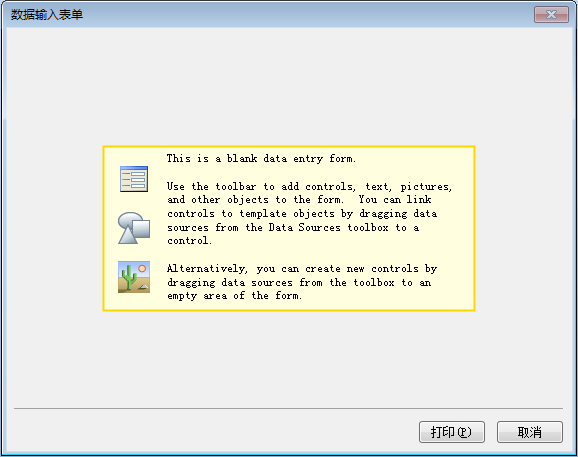
BarTender 具有两种查看模式:一种用于查看和设计模板,一种用于查看和自定义数据输入表单。使用“数据输入表单”可以自定义数据输入表单,允许用户在打印时输入变量。设计数据输入表单时,你可以访问模板设计视图中提供的许多相同的设计功能。
除了数据输入控件之外,还可以添加文本对象、方框、线条和图片,以增强数据输入表单的外观。 对于放置在表单的任何对象,可以调整其大小并进行移动,以满足你的需要。 从某些方面来说,设计数据输入表单与在模板设计视图中设计模板非常类似。
①、从“视图”菜单中选择“数据输入表单”。
②、选择位于 BarTender 的主用户界面的状态栏下方的“格式”选项卡。
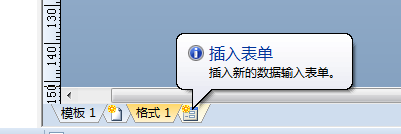
③、按键盘上的 F8。
很多用户都会利用桌面快捷键的方式,来运行表单打印。我们在利用表单打印的时候,可以实现在表单直接输入标签的打印数量进行自定义批量打印。
1、在BarTender 2016中,创建一个条码标签及其表单。我们将界面切换至表单界面,然后在表单中添加“文本输入框”,定义文本提示为“打印数量”。如下:
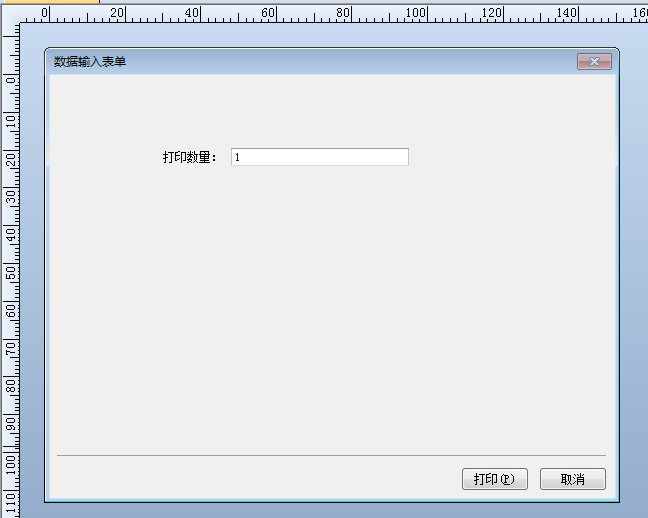
2、双击文本输入框,以打开文本输入属性对话框。将对话框切换至“链接数据源”选项卡,在右侧数据源列表中选择“副本”。意思是表单打印数据输入选项,对应的就是指定每个标签的打印数量。单击关闭即可。
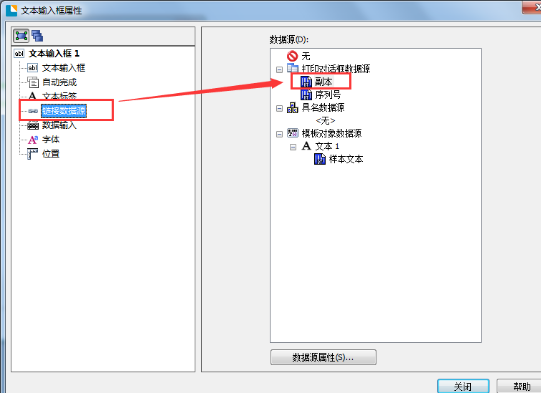
3、此时,当你单击打印,或双击表单快捷方式进行打印时,表单打印对话框将弹出,你可以自定义指定每个标签打印的副本数量,然后单击打印即可。
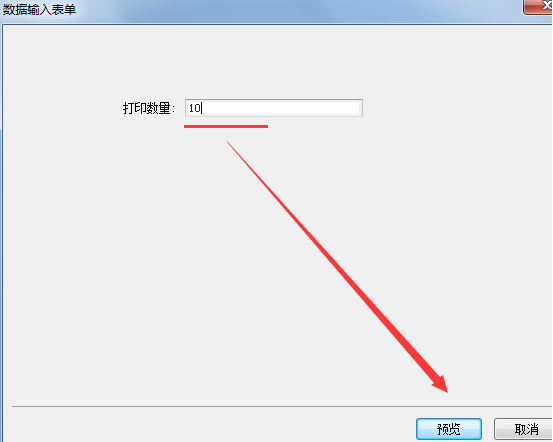
4、如果你的标签中是设置序列化进行标签打印的,你还可以将数据源链接至“序列号”或“每个序列号的份数”。这样,你就可以直接在表单打印对话框中直接指定序列号或每个序列号要打印的份数。
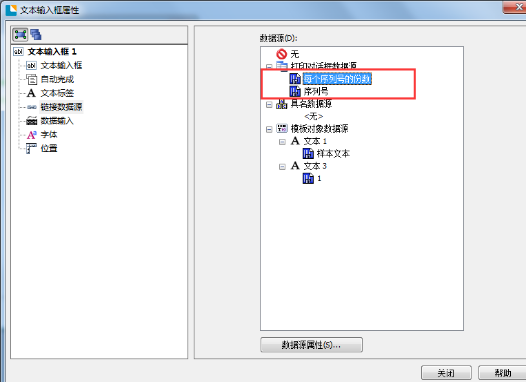
除此以外,你还可以设置表单连接数据库打印数据。了解更多关于BarTender数据输入表单的实际应用案例,可点击BarTender官网免费查询查看。
展开阅读全文
︾
标签打印软件下载 | 条码打印软件使用教程 | BarTender经典案例 | 隐私条款 | 网站地图 | 关于我们